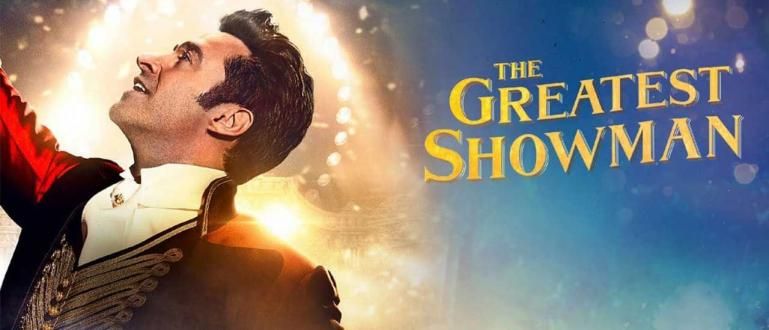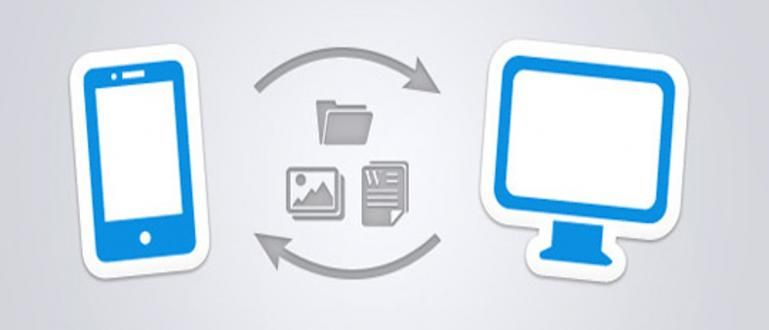Teate, kuidas digitaalsete kutsete tegemine on väga lihtne! Tegelikult saate selle kujundada nii, nagu soovite. Lihtsalt vaadake õpetust siin!
Kuidas teha digitaalseid kutseid, saate seda ilmselt kodus ise teha, ilma et peaksite professionaalide teenuste eest maksma. Nii et saate olla säästlikum, deh!
Kui vajate kutseid pulmadeks, kihlusteks, sünnipäevadeks või muudeks koosviibimisteks, ei pea te ka vaeva nägema trükikojas käimisega.
Sest saate teha digitaalseid kutseid, mida saab jagada sõprade, perega või kaugemate sugulastega vestlusrakenduste, näiteks WhatsAppi kaudu.
Tehnoloogia keerukuse tõttu on kellelgi lihtne Interneti-juurdepääs saada, saate õppida kuidas teha digitaalset kutset mida ApkVenue allpool selgitab!
Kuidas teha digitaalseid kutseid lihtsalt ja praktiliselt
Digitaalsete kutsete loomiseks on erinevaid viise. Mõned nõuavad erioskusi ja tarkvara ning mõned on praktilised ega vaja erioskusi. Teine on see, mida Jaka arutab.
ApkVenue jagab teie kõigiga kõige lihtsamat ja praktilisemat viisi digitaalsete kutsete tegemiseks. Võite isegi kasutada oma mobiiltelefoni, sülearvutit või PowerPointi rühma.
Huvitav, kuidas seda teha, eks? Vaadake lihtsalt täielikku teavet ja allolevaid samme, OK!
Kuidas teha HP-s digitaalseid kutseid
Tänapäeva keerukate nutitelefonide spetsifikatsioonide keerukuse tõttu saate hõlpsalt õppida, kuidas oma mobiiltelefonis digitaalseid kutseid teha.
Varustatud ainult ühe rakendusega, mille suurus on alla 50 MB, saate oma mobiiltelefoni kohe kasutada digitaalsete kutsete koostajana.
Huvitav kuidas? Vaadake allolevaid üksikasjalikke samme!
- Samm 1 - Esmalt installige rakendus Kutsekaartide tegija. Kui teil pole seda digitaalset kutserakendust, saate selle allpool otse alla laadida.
 Rakendused Laadida alla
Rakendused Laadida alla - 2. samm - Avage installitud rakendus, valige menüü Alusta.

- 3. samm - Valige esitatava kutse tüüp, alates sünnipäevakutsetest, kokkutulekutest kuni pulmakutseteni, mida saate kõik selles rakenduses valida.

- 4. samm - Pärast esitatava kutse tüübi valimist saate oma soovi järgi valida digitaalse kutse malli, mida soovite kasutada.

- 5. samm - Sisestage pealkiri ja kutselause, mille soovite tehtud kutsele lisada.

- 6. samm - Täitke saadaolevad kutse üksikasjad.

- 7. samm - Muutke kutse välimust, mis on peaaegu täielik, alates teksti suurusest, fondist ja lõpetades sellele naljakate emotikonide lisamisega.

- 8. samm - Kui kõik tundub õige, laadige alla tehtud kutse, vajutades paremas ülanurgas olevat ikooni.

Kuidas teha sülearvutis digitaalset kutset
Need, kes soovivad rohkem paindlikkust kutsete kujundamisel, mida soovite teha, saate kasutada seda, kuidas selles sülearvutis digitaalseid kutseid teha.
Ainult sülearvuti, Interneti-ühenduse ja arvutis digitaalsete kutsete tegemise rakenduseta saate digitaalseid kutseid lihtsalt ja praktiliselt kujundada.
Siin on sammud kuidas teha sülearvutis digitaalset kutset mida saate kohe ellu viia.
Samm 1 - Avage brauserirakenduse kaudu sait canva.com ja registreeruge selle funktsioonidele juurdepääsuks. Ärge muretsege, registreerimisprotsess on tasuta.
2. samm - Kui registreerimisprotsess on edukas, vajutage Valikud "Loo kujundus" ja valige "Kutsed" järgmisse redigeerimisaknasse suunamiseks.

- 3. samm - Pärast redigeerimisakna avanemist valige kõige atraktiivsem mall vastavalt sellele, mida soovite.

- 4. samm - Redigeerige vastavalt sellele, mida soovite. Valides saate lisada erinevaid elemente redigeerimismenüü vasakul.

- 5. samm - Kui digitaalse pulmakutse tegemise protsessist piisab, tuleb lihtsalt tehtud kutse alla laadida. Ka vormingute valik on mitmekesine, ulatudes alates JPG kuni PDF.

Kuidas teha Power Pointi abil digitaalset kutset
Kui digitaalsete kutsete loomine Internetis oli keeruline, võite proovida kasutada PowerPointi sülearvutis või arvutis.
See meetod ei nõua Interneti-ühendust, täiendavat tarkvara ega ühtegi redigeerimisrakendust.
Siin on juhised, kuidas teha Power Pointiga digitaalset kutset, mida saate jälgida, gäng!
- Samm 1 - Avatud Toitepunkt, muuta slaidi taust kasutada koos teie kutse jaoks sobivaima pildiga, paremklõpsates ja valides taustavormingus.

- 2. samm - Pärast PowerPointi tausta muutmist redigeerige PowerPointis olemasolevat teksti vastavalt vajadusele.

- 3. samm - Lisage huvitavaid aktsente, mida saate menüüst valida "Sisesta" vastavalt vajadustele.

- 4. samm - Kui arvate, et sellest piisab, peate lihtsalt salvestama slaidi kujul a JPEG või PDF.

Kuidas läheb, kamp? Väga lihtne, eks? Garanteeritult praktilisem kui PhotoShopiga digitaalsete kutsete tegemine, eks!
Neile, kellel pole ikka veel õiget ja sobivat malli, proovige sellelt lingilt alla laadida huvitav PowerPointi mall.
 VAATA ARTIKLI
VAATA ARTIKLI Kuidas teha digitaalset videokutset
Neile, kes soovivad digitaalsete kutsete tegemisel veelgi keerukam välja näha, on üks võimalus digitaalsete videokutsete tegemiseks, mida saate hõlpsalt harjutada.
Praktiliste sammudega ja mitte keeruliselt saate kohe teha digitaalsed kutsed videote kujul ja olete valmis jagamiseks teie lähimate inimestega.
Huvitav kuidas? Siin on täielikud sammud, mida saate kohe harjutada.
- Samm 1 - Kõigepealt laadige alla ja installige rakendus Video Invitation Maker ning kellel seda pole, saate selle alla laadida alloleva lingi kaudu.
Laadige alla rakendus, Video Invitation Maker siit!
 Rakendused Video ja heli Photoshopi mobiilirakendused Laadi alla
Rakendused Video ja heli Photoshopi mobiilirakendused Laadi alla 2. samm - Pärast rakenduse installimist saate selle kohe avada ja siseneda peamenüüsse. Peamenüüs näete erinevaid malle, mida saate muuta ja valida.
3. samm - Valige üks mallidest, mis teie arvates sobib kõige paremini selle kutse vajadustega, mida soovite teha.

- 4. samm - Pärast malli valimist avaneb redigeerimisaken, kus saate redigeerida teksti, muusikat, kleebis, pildid, taustad ja muud elemendid.

- 5. samm - Kui monteerimisprotsess on piisav, peate alla laadima ainult kutse varem tehtud video kujul. Valmis!

5. Kuidas luua kutset digitaalsele veebisaidile
Et see oleks veelgi lahedam, võite koos partneriga luua ka oma veebisaidi, mis sisaldab teie pulmakutseid, teate küll! Garanteeritult kohutav!
Peab olema uudishimulik, eks? Tule, järgi alloleva veebilehe vormis digitaalse kutse tegemise õpetust, gäng!
Samm 1 - Avage arvutis brauserirakendus. Seejärel külastage saiti Veebiabielu URL-is //www.webnikah.com/.
2. samm - Kuvatakse mitu valikut, kuid klõpsate lihtsalt valikul Looge tasuta pulmade veebisait ekraani paremas ülanurgas.

- 3. samm - Enne alustamist peate esmalt täitma oma isikuandmed, et registreeruda liikmeks, luues konto. See on tasuta!

- 4. samm - Peale registreerimist saad kohe luua pulmaveebi. Selles etapis kirjutage üles soovitud alamdomeen.

- 5. samm - Teil palutakse sisestada mõned andmed teie ja teie partneri kohta, alates teie täisnimest kuni teie vanemate nimedeni. Kui olete täitmise lõpetanud, klõpsake nuppu "Jätka".

- 6. samm - Seejärel peate sisestama oma tseremoonia ja vastuvõtu aja ja koha. Kui olete täitmise lõpetanud, klõpsake nuppu "Jätka".

- 7. samm - Selles etapis olete lõpetanud pulma veebisaidi kutse tegemise. Järgmisena näete tulemusi ja kohandate malli vastavalt selle sisule.

Seal ta on 5 viisi digitaalsete kutsete tegemiseks oma mobiiltelefonis või sülearvutis või arvutis. Kõik, mida pead tegema, on valida meetod, mis kõige paremini vastab teie vajadustele.
Neid erinevaid meetodeid jagab Jaka teadlikult, et teil oleks lihtsam leida kõige lihtsam ja sobivaim viis.
Loodetavasti on näpunäited, mida Jaka seekord jagab, teile kõigile kasulikud ning kohtumiseni järgmistes artiklites.
Loe ka artikleid teemal Tehniline häkk või muid huvitavaid artikleid Restu Wibowo.